Pierfrancesco Petruzzelli (pierfrancesco99)
29 Luglio 2008
L’Asus EEE è senza dubbio uno del laptot che più hanno rivoluzionato il mondo dei computer. Anche dalla scelta del sistema operativo, una distribuzione Linux chiamata Xandros. Quest’ultima però viene aggiornata meno spesso ed e meno ricca di features rispetto ad altre distro Linux quali Ubuntu. Ecco perché oggi vedremo come installare Ubuntu utilizzando Ubuntu Eee distro specifica per i portatili low cost Asus.
Come tutti sappiamo nei pc Eee
manca un drive ottico, cosi per installare il sistema operativo dovremo affidarci ad
una scheda SD. Il processo verrà fortemente semplificato da UNetbootin un tool user-friendly per inserire un immagine ISO in una device flash.
Innanzitutto dobbiamo scaricare l’ultima immagine da questa pagina. Il prossimo passo consiste nel preparare la card SD utilizzando un computer dove è installato già Ubuntu.
strong>Per fixare il MBR della card è stato utilizzato il comando:
dd if=/usr/lib/syslinux/mbr.bin of=[Percorso corretto del dispositivo]
Ora che abbiamo cancellato la partizione esistente dalla nostra memoria SD dobbiamo crearne una nuova formattando con FAT32 e facendo in modo che sia bootable. Raccomando di utilizzare gparted. Dopo che la nostra card è partizionata e formattata, dobbiamo scrivere l’immagine.
Per integrare il tutto consiglio di utilizzare
UNetbootin. Installato quest’ultimo ci basterà selezionare l’immagine precedentemente scaricata e UNetbootin automaticamente troverà il corretto percorso della card SD. Assicuriamoci che tutte le opzioni siano corrette e premiamo il bottone Ok per far partire il processo.
Per scegliere la card tra le opzioni di boot, durante lo startup premiamo Esc. Se abbiamo fatto tutto correttamente , il Live CD verrà eseguito dalla scheda di memorie. Per il resto possiamo procedere con le normali operazioni.
La comunità di Ubuntu EEE ha inoltre messo a disposizione alcune guide, a
questo indirizzo, per aumentare la vita della batteria, velocizzare il boot, e fixare alcuni piccoli dettagli.


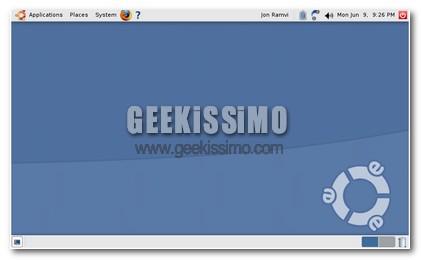



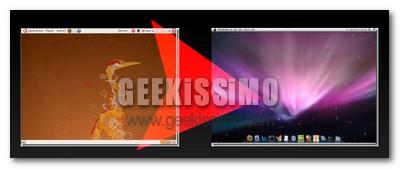



#1Nekuia
scusa ma il comando è da linux o da windows? io ho un mac come poso fare?
#2zio steve
sicuramente sarebbe più interessante installare leopard su eeePc, ma come ben sappiamo la legge ce lo vieta. Sigh !
#3Pierfrancesco Petruzzelli (pierfrancesco99)
Da Ubuntu, Linux. Non so da mac sinceramente, puoi però scaricare il live cd di Ubuntu e tentare senza installare direttamente il SO
#4Alex
@zio steve:
Non solo la legge (o meglio, la licenza).
OSX non ha i driver accelerati per schede Intel, quindi Leopard è lento come la morte su Eee. Praticamente inutilizzabile.
Trovi il video su Youtube.
#5Merkov
UNetbootin può essere anche usato per creare una ISO da Pendrive in alternativa alla SD. L’instalalzioen l’ho provata e funziona tutto perfettamente… ci sono da liamre alcune features come lo spegnimento e la scheda wireless
#6kayowas
Non è meglio installare Xubuntu che Ubuntu, in quanto più leggera?
Comunque problemi superati in quanto Canonical sta preparando una versione di Ubuntu per gli UMPC.
#7zio steve
@alex – me ne rendo conto, è impensabile far girare normalmente leopard su un eeepc, (forse tiger sarebbe gia meglio). Ma una prova da vecchio geek non farebbe mai male, se non fosse per la licenza… sigh!
#8franzoni
Non sono aggiornatissimo, ma quando ho comprato l’eee900, Xandros aveva parecchie mancanze soprattutto in materia di driver Touchpad. Credo che cosi’ sia anche per le altre distro Linux… La mia esperienza e’ stata quella di installare una vecchia versione originale di XP sp2… con XP non solo sono stato in grado di utilizzare il MultiTouch, ovvero il riconoscimento non solo di 2 punti pressione bensi’ di 3, ma in piu’ ho installato Office 2007 (52 euro originale studenti) che gira veramente bene (2 secondi netti per aprire Word)… Aggiungo subito che installerei Linux su ogni calcolatore che incontro, ma sono restato sorprendentemente stupefatto dalle funzionalita’ che il mio piccolo grande eee900 ha acquisito con il passaggio ad XP… cosa da non dimenticare e’ la complessita’ di connessione a reti Wireless gestite a certificati (cosa che gia’ con X-K-Ubuntu si risolverebbe in parte) che Win, purtroppo/per fortuna rende piu’ facile… Spero di esservi stato utile…
#9checkmate
Il link suggerito per ubuntu eee precisa che i suggerimenti non sono applicabili all’ultima versione…